Apple hat der Fotos App eine Funktion spendiert, die ich schon seit Tag eins vermisse. Duplikate aus der Fotos App löschen, das geht jetzt einfach und schnell. Bis anhin musste man hierfür auf teilweise sehr komische Apps zurückgreifen, wenn man das nicht manuell erledigen wollte. Komisch im Sinne von, diese Apps haben teilweise eure Fotos in deren Cloud geladen zum Analysieren. So etwas möchte man nicht und deshalb bin ich froh, kann die Fotos App dies nun selbst erledigen.
Solltest du die Duplikate bei dir nicht finden? Dann beschreibe ich dir unten im Beitrag einen Lösungsansatz.
Doppelte Bilder und Videos entfernen
Neu findest du in der Apple Fotos App den Menüpunkt Duplikate. Diesen findest du im Reiter Alben.

Dort, ganz unten, findest du die Duplikate im Bereich Sonstige.
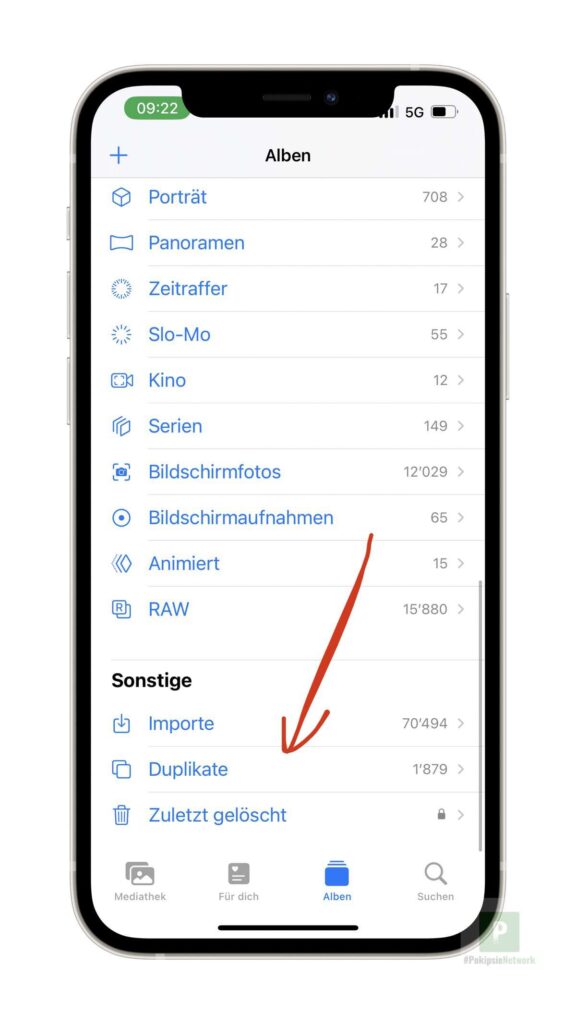
In meinem Fall sind es 1'879 Bilder/Videos. Eine grosse Anzahl mag der eine oder die andere jetzt vielleicht denken. In meiner Mediathek habe ich knapp 150'000 Bilder, somit ist das noch eine kleine Zahl.
Nun zeigt dir Apple Fotos an, wie viel Duplikate, dass du in deiner Library hast und kannst diese auch gleich beseitigen. Die Duplikate kannst du dir auch einzeln anschauen, du kannst dir die Meta-Informationen anzeigen lassen und dann entscheiden, was damit passieren soll.

Oder du vertraust auf die Intelligenz von Apples Foto App und tippst einfach auf den Zusammenführen-Button. Dieser bewirkt, dass von den angezeigten Bildern/Videos das mit der höheren Qualität und sinnvolleren Metadaten erhalten bleibt und das andere gelöscht wird.
Das gelöschte Objekt landet in den zuletzt gelöschten Bildern. Definitiv gelöscht werden diese nach Ablauf von 30 Tagen. Dieser wird übrigens seit iOS 16 nur noch mit Touch ID oder Face ID zugänglich gemacht.
Du siehst den Abschnitt Duplikate nicht?
Wenn du in deiner Fotos App, unten im Reiter Alben, ganz nach unten scrollst, solltest du bei Sonstige die Duplikate finden. Ist das nicht der Fall? Dann nicht verzweifeln. Apple hat sich dem in einem Support-Dokument angenommen.
Damit Apple deine Foto-Duplikate ausmachen kann, benötigt dies etwas Zeit und Rechenleistung. Anders als bei anderen Herstellern passiert die ganze «Magie» auf dem iPhone selbst. Damit dies dir aber nicht am Akku nagt und du auch noch Performance-Einbussen hinnehmen musst, werden die Berechnungen nur bei inaktivem iPhone und wenn es am Strom hängt ausgeführt.
Je nach Grösse, deiner Foto-Mediathek und was sonst noch alles, im Hintergrund passiert, kann dies gut und gerne auch ein paar Tage in Anspruch nehmen. Deshalb mein Tipp, wenn es grosses iOS-Update kommt, hängt euer iPhone die nächsten Nächte jeweils an den Strom, damit das System sich auch fleissig optimieren kann.





Pingback: 37 KW 2022 – HappyBuddha